Het is dan wel een gratis plug-in, maar de Xpand! sample player die met Pro Tools wordt meegeleverd, heeft een behoorlijk potentieel.
Als onderdeel van de Pro Tools 8-upgrade introduceerde Digidesign de AIR-plug-ins die we in de uitgaven van maart en april 2010 van Sound On Sound hebben onderzocht. Tegelijkertijd hebben ze stilletjes de uitstekende Xpand! sample-playback instrument plug-in geüpgraded naar versie 2, met nieuwe functies en extra geluiden.
Net als het origineel heeft elk exemplaar van Xpand! 2 nog steeds vier delen, maar de jongens van de AIR-groep hebben de vier pagina’s van de oorspronkelijke Xpand! interface samengevoegd tot één. Alle regelaars passen nu in één venster, inclusief de effecten, arpeggiators en modulatie. De effectsectie is ook verbeterd, en er zijn ook enkele nieuwe effecten: kijk eens naar de Chaos Delay en Cloud Delay effecten.
Digidesign heeft ook Xpand! 2 multitimbral gemaakt, hoewel ze geen extra uitgangen hebben toegevoegd, zodat alle partijen nog steeds via de ene stereo uitgang moeten gaan. Xpand! 2 bevat alle originele Xpand! inhoud, en verdubbelt dit door 1GB aan nieuwe geluiden toe te voegen. Alle nieuwe patches hebben een klein plusteken ervoor, terwijl de originele patches net zo gelabeld zijn als in Xpand!, zodat maximale compatibiliteit met oudere sessies gegarandeerd is.
Multi-tasking


Als je gewoon wilt dat Xpand! 2 net zo werkt als Xpand!, dan werkt het prima als je het gewoon op een instrument track zet, maar als je de multitimbrale functies wilt gebruiken, is een enkele instrument track niet voldoende. Wat je moet doen is vier extra sporen toevoegen om elke individuele multitimbrale partij van Xpand! aan te sturen. Maak vier MIDI sporen, één voor elk deel van Xpand! 2, vanuit het gebruikelijke New Track menu, naast het gebruikelijke stereo instrument spoor, en plaats een instantie van Xpand! 2 in een insert slot op het instrument spoor. Probeer dan, om te beginnen, een van de multitimbral presets te laden uit het preset menu van de plug-in. Merk op hoe elk deel is toegewezen aan zijn eigen MIDI-kanaal. Nu moet je de uitgangen van de vier MIDI-sporen routeren naar de MIDI-ingangen van de Xpand! 2 plug-in. Je kunt dit doen door elke uitgang om beurten te selecteren en ze een voor een in te stellen op Xpand! 2 MIDI inputs 1 tot 4; als alternatief, als je Alt-Command (Mac) ingedrukt houdt terwijl je het eerste MIDI spoor op kanaal 1 zet, zullen de andere drie sporen automatisch in één keer op kanaal 2, 3 en 4 gezet worden. Dan kun je elk van de MIDI sporen in record zetten en je spoor opbouwen met de ene instantie van Xpand! 2 op het stereo instrument spoor. Uiteraard, als je meer dan vier geluiden nodig hebt, voeg je nog een stereo instrument track toe en nog vier MIDI tracks en je kunt beginnen.
Gebruik Xpand! 2 As A Click
Ik merk dat steeds meer muzikanten de voorkeur geven aan een ‘natuurlijk’ klikgeluid, zoals een kickdrum, om op mee te spelen. Een natuurlijk geluid lijkt makkelijker te spelen en minder gereglementeerd, en muzikanten vinden dat ze een beetje vrijer kunnen zijn met hun spel, terwijl ze toch de geruststelling hebben van de stevige drumklik om ze op het goede spoor te houden. Een geluid zoals een kick drum lijkt ook minder problemen te veroorzaken met click spill van een hoofdtelefoon.
Ik denk niet dat ik de eerste persoon ben die commentaar geeft op de kwaliteit van de ingebouwde geluiden die Digidesign in hun Click plug-in heeft, maar het mooie is dat je de Click plug-in niet hoeft te gebruiken om een click track te maken. Hier ga ik je laten zien hoe je met Xpand! 2 om click-track geluiden te maken, maar je kunt elk MIDI apparaat gebruiken om dit te doen.
Maak een instrument track en maak Xpand! 2 een van de inserts. Dit zal het Xpand! 2 plug-in venster met de standaard instelling. Klik op het kleine pijltje in de rechterbovenhoek van het sectie ‘A’ Part scherm, en een pop-up menu zal verschijnen. Ga naar beneden naar ’24 Drums’, en selecteer ‘Kick Menu X2+’. Hierdoor verschijnt een reeks kick-drum geluiden op je MIDI keyboard. Speel met de verschillende kick-geluiden totdat je er een vindt waarvan je denkt dat die zal werken, en noteer welke MIDI-noot je nodig hebt om hem te spelen.
Nu ga je naar het Setup-menu en selecteer je Click/Countoff. In het Click/Countoff Options venster kun je de MIDI noten en velocities instellen die het nieuwe klikgeluid zullen produceren, en het MIDI apparaat dat dit geluid moet afspelen. Voer de MIDI-noot in van de kickdrum die je leuk vond, en gebruik het Output drop-down menu om het naar de Xpand! 2-plug-in te routeren.
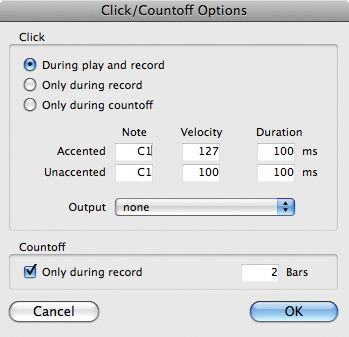
Een handige tijdbesparende truc is dat je de klikgeluiden kunt beluisteren vanuit het Click/Countoff Options-venster: als je de noot in dit venster markeert en noten speelt met je toetsenbord, zal Pro Tools de noot automatisch veranderen in de laatst gespeelde noot. Ik koos C#1 voor het geaccentueerde geluid en C1 voor de ongeaccentueerde clicks.
Automated MIDI Controllers
Hier is nog een handige Xpand! truc, dit keer om lange, aanhoudende pad voices interessanter te maken. Open een lane van automatisering onder het instrument spoor en selecteer Add/Remove Controllers in het Controllers submenu. Nu wordt het geautomatiseerde MIDI Controllers venster geopend. Verplaats de juiste controller – in dit geval controller 18 – naar de rechterkolom door deze in de linkerkolom te selecteren en op de knop Add in het midden te klikken.
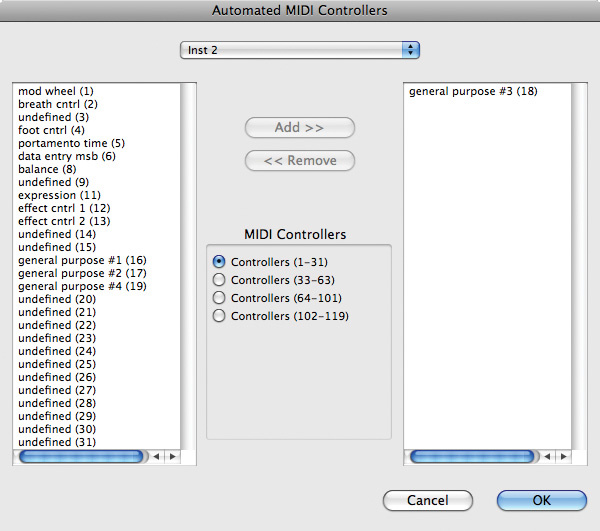
Zodra u de controllers die u wilt automatiseren in de rechterkolom hebt staan, klikt u op de knop OK om dit venster te sluiten. (Om te weten te komen welk controllernummer je moet kiezen, klik je met de rechtermuisknop op de regelaar in het plug-in venster en er verschijnt een klein menu; het tweede item is ‘Forget MIDI CC xx’, waarbij ‘xx’ een getal is.)
Nu regelt de automatiseringsstrook onder het instrumentspoor de parameter die je wilt veranderen. Ik heb gekozen om de filter cutoff control te automatiseren. U kunt controllergegevens maken op een manier die u goeddunkt, waaronder uit de vrije hand tekenen, maar het Pencil-gereedschap heeft nog een aantal andere opties, die de moeite van het uitproberen waard zijn.
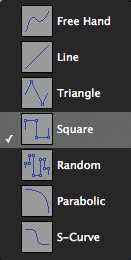
In dit geval begin ik met het Square-gereedschap. Klik en sleep over het spoor en u ziet een omtrek van een blokgolf ontstaan. Experimenteer met waar je begint en eindigt om verschillende hoogtes en posities van de blokgolf te krijgen. De frequentie van de blokgolf wordt bepaald door de rasterwaarde, dus als het raster is ingesteld op achtste noten, zal de blokgolf elke achtste noot op en neer gaan. Als alternatief zou je het Line tool kunnen selecteren uit de Pencil tool opties en een serie lijnen tekenen.
Je kunt deze techniek toepassen op elke regelaar in elk virtueel instrument door met de rechtermuisknop op de regelaar te klikken, te noteren welke controller aan die functie is toegewezen en vervolgens een automation lane voor die controller te maken. Vergeet ook niet dat alle Pro Tools Creative Collection-plugins vooraf gedefinieerde controletoewijzingen hebben voor Digidesign en ondersteunde hardwarecontroleoppervlakken van derden. Door bijvoorbeeld het juiste plug-in slot op mijn Command 8 te selecteren, heb ik 22 pagina’s met regelinstellingen, zodat ik toegang heb tot alle regelaars van Xpand! 2 en aan echte knoppen draaien, die natuurlijk op de normale manier geautomatiseerd kunnen worden.
Xpand! 2 Problemen oplossen
Er zijn een paar potentiële problemen met Xpand! 2 die veel gebruikers schijnen tegen te komen, dus ik zal de oplossingen doornemen voor het geval er SOS-lezers zijn die zich in deze positie bevinden.
Ten eerste, in versies van Pro Tools vóór 8.0.3, wanneer je een multitimbrale instantie van Xpand! 2 een multitimbrale instantie van Xpand! 2 aanmaakte, dat CC-data zoals modulatie en pitch-bend van invloed waren op elke part in de patch, ongeacht op welk kanaal de part zich bevond. Dit was een erkende bug en is blijkbaar verholpen in v8.0.3, waardoor Xpand! nu een echt bruikbaar multitimbral apparaat is. (Ik kan dit niet persoonlijk bevestigen omdat ik nog steeds op v8.0.1 zit, aangezien v8.0.3 een aantal problemen heeft die van invloed zijn op mensen die werken in post-productie, waaronder ik.)
Tweede, sommige gebruikers hebben gemeld dat bij het openen van Xpand! 2, zij worden gepresenteerd met een grijs weergegeven plug-in venster en de boodschap ‘De fabrieksinhoud is niet gevonden, gelieve het inhoudsbestand ‘Xpand2.big’ te lokaliseren’. Als dit bij jou gebeurt, moet je naar de juiste map navigeren en het bestand ‘Xpand2.big’ selecteren. Zodra je dit gedaan hebt, zal er een nieuw voorkeursbestand in je bibliotheek geschreven worden.
De locatie van het ‘Xpand2.big’ bestand is:
- Mac: Macintosh HD/Applications/Digidesign/Pro Tools Creative Collection/Xpand2
- PC: C:/Program Files/Digidesign/Pro Tools Creative Collection/Xpand2
Noteer dat dezelfde oplossing geldt indien Mini Grand of Boom hetzelfde probleem rapporteert. Alle ‘.big’ bestanden bevinden zich in de Pro Tools Creative Collection map in de relevante submappen.